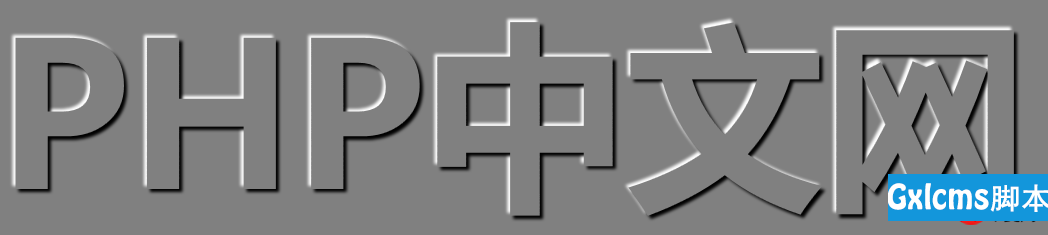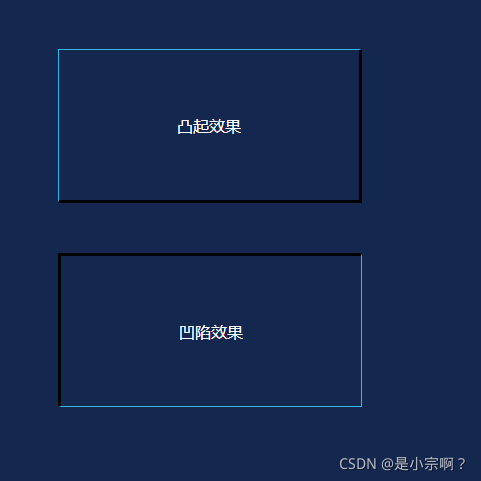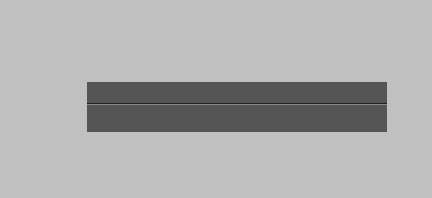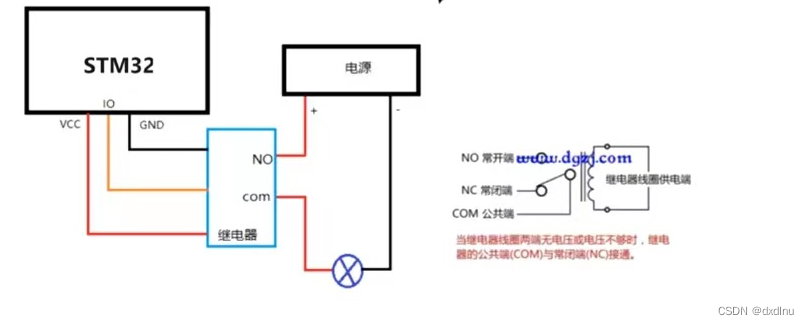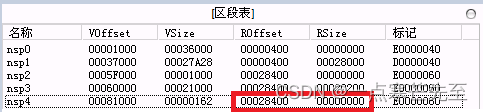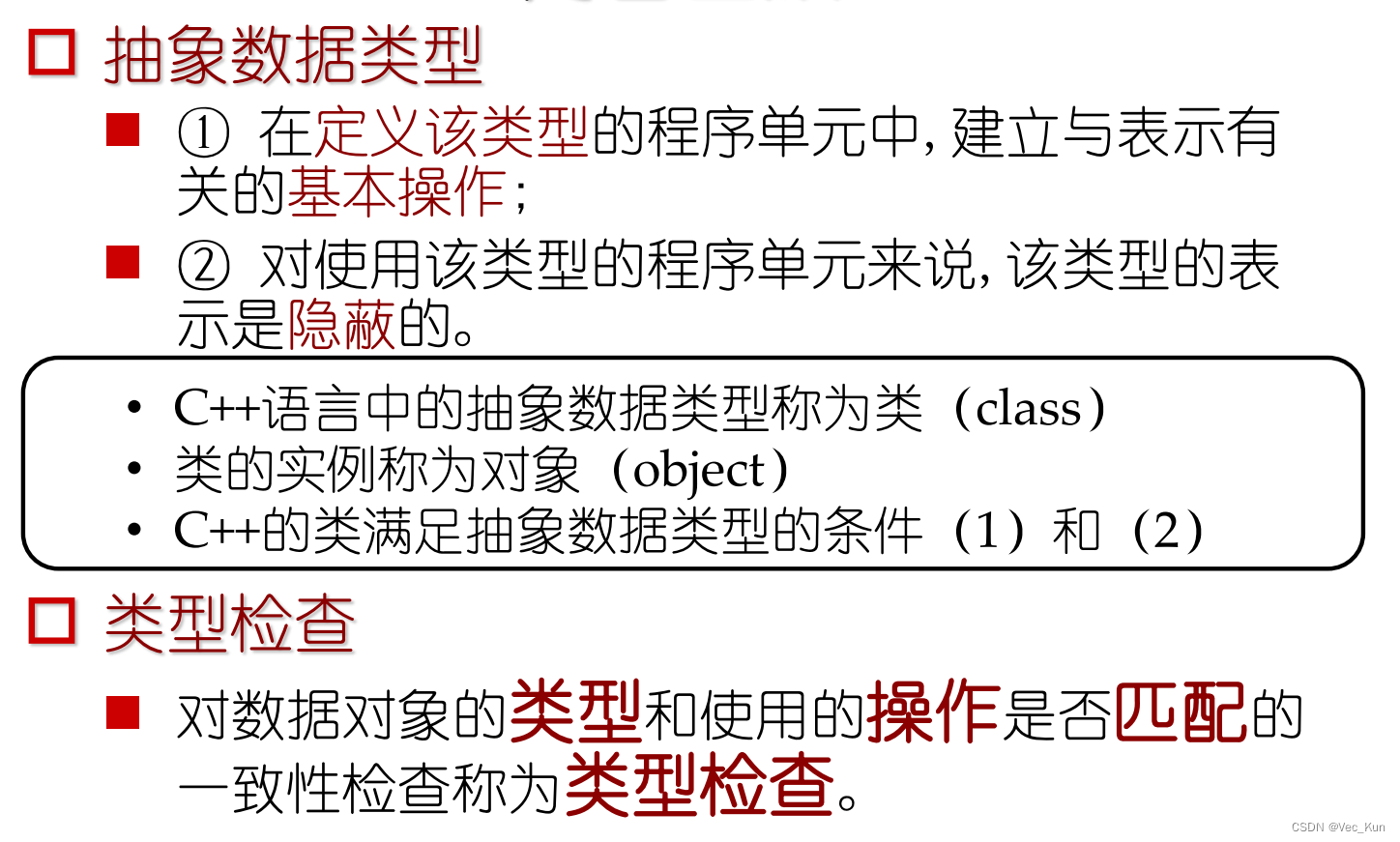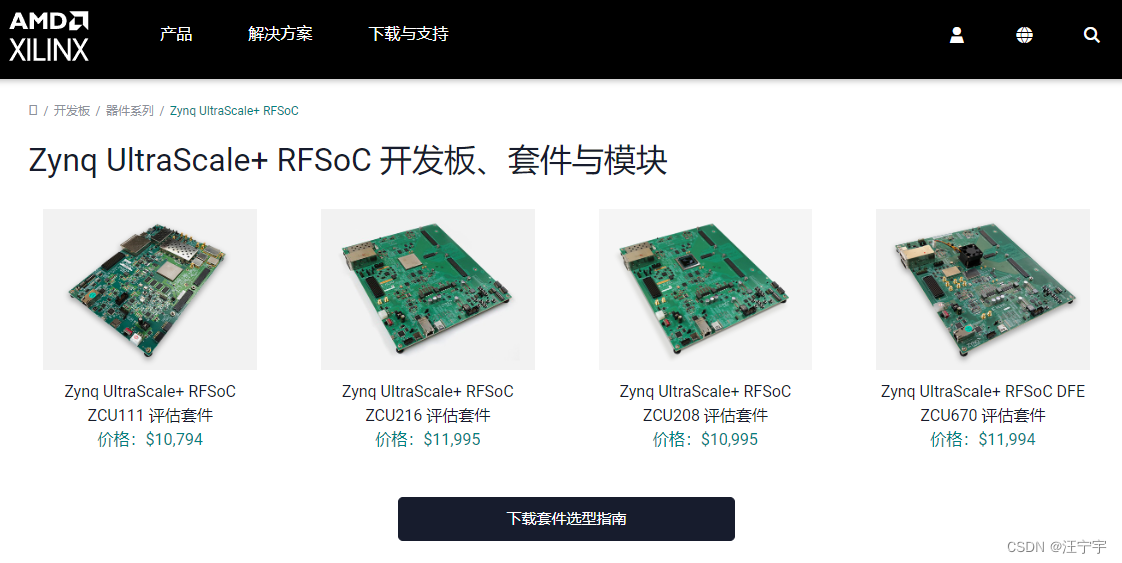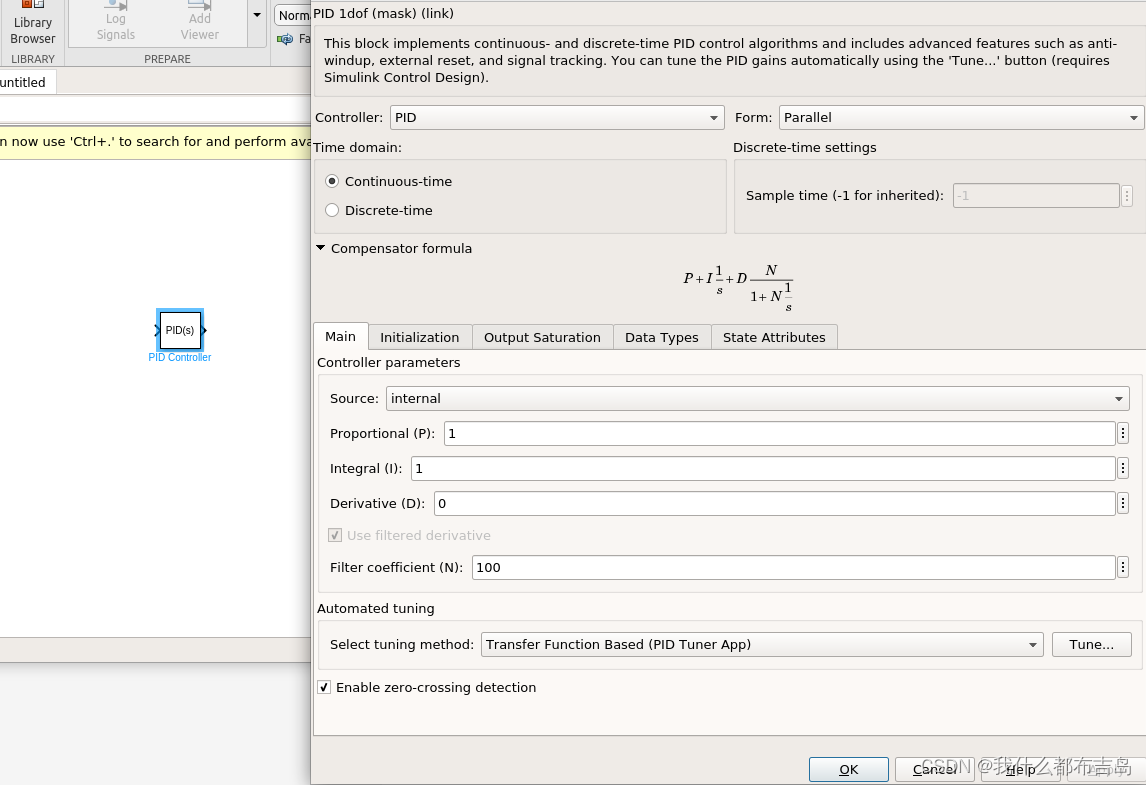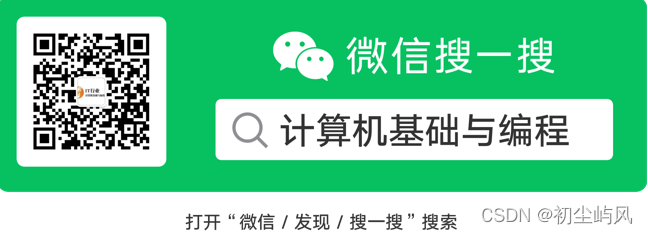无论是在前端界面设计上还是海报制作上,模糊都是一种非常高级、流行的处理手法。
在2013年6月7日,IOS7在开发者大会上发布,IOS7一改以往的拟物化设计,以最简单的点线面引领了设计行业的风潮


在PS上制作毛玻璃效果也十分简单
- 首先使用PS打开一张喜欢的图片

- 接着使用矩形工具画出一个毛玻璃块,选择填充颜色为白色,描边为不描边,圆弧大小为30像素(根据自己喜好更改大小)


3. 点击右下角图层管理中的背景界面,使用快捷键CTRL+J复制一层背景图像,放到矩形上方
4. 在图层管理中右键上方的背景图层,点击创建剪贴蒙版,这样我们在上方图层做出的修改只能在矩形范围内显示

4. 接着点击滤镜->模糊->高斯模糊,根据自己喜好选择模糊半径,这么一操作感觉就来了
5. 继续点击滤镜->滤镜库,选择扭曲->玻璃,根据自己喜好选择平滑度与扭曲程度,模拟毛玻璃的质感

6. 接着双击图层管理中的矩形图层(在空白部分双击),打开图层样式界面

7. 点击描边,描边大小根据玻璃厚度进行调整,填充选择渐变

8. 双击渐变颜色条可以更改渐变颜色,可以看到渐变色条上有四个色标,上方的色标可以改变透明度,下方的色标可以更改颜色,这里将两边的颜色均改成白色,左边的透明度约为20%,右边的透明度约为80%

9. 接着调整角度让透明的一侧填充到左上角,不透明的一侧填充到右下角


10.同样打开矩形块的图层样式,选择添加投影,根据喜好调整参数即可 按住CTRL再使用鼠标拖动矩形框还可以改变毛玻璃的位置,可见效果非常的Amazing啊
按住CTRL再使用鼠标拖动矩形框还可以改变毛玻璃的位置,可见效果非常的Amazing啊
同样的方式还可以自己制作一些桌面壁纸,毛玻璃的纹理让桌面不失质感,也不会因为壁纸太过花里胡哨而喧宾夺主与图标融为一团